➡️Estensione del browser per l'inoltro degli ordini di WhatsApp
Abbiamo sviluppato un'estensione per il browser che consente di inviare qualsiasi testo presente su qualsiasi sito web (ad esempio, un ordine ricevuto online) alla propria casella di posta elettronica. Originariamente è stata progettata per gli ordini WhatsApp.
Installazione dell'estensione:
Fare clic su "Aggiungi a Chrome".
Dopo l'installazione, si apre automaticamente una pagina web per confermare l'avvenuta installazione.
In questa pagina, fare clic su "Apri Orderlion per sincronizzare". Si sincronizza automaticamente con l'account Orderlion attualmente connesso a Orderlion sul computer.
La pagina web dovrebbe ora recitare "Hai collegato con successo il tuo account Orderlion!".
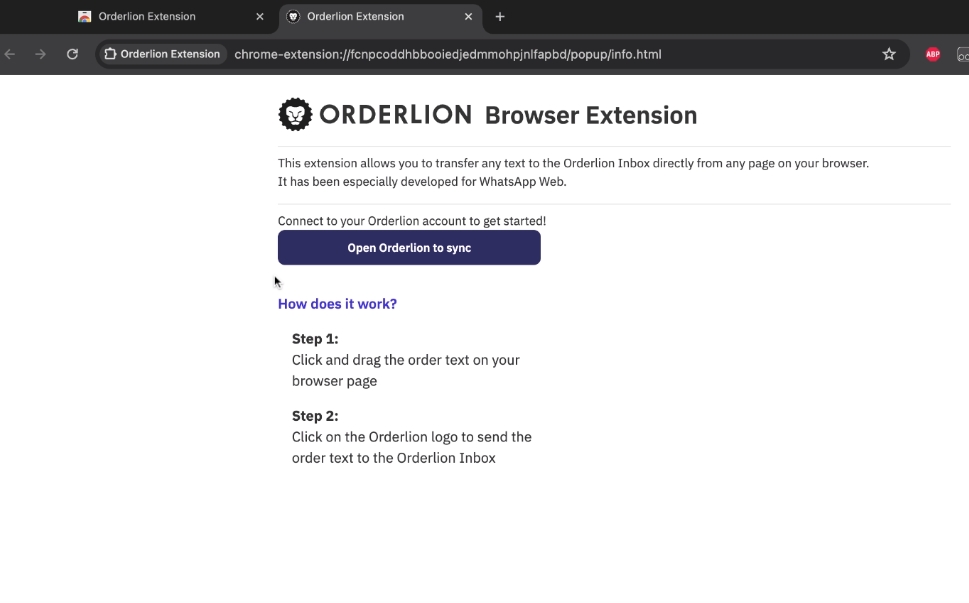
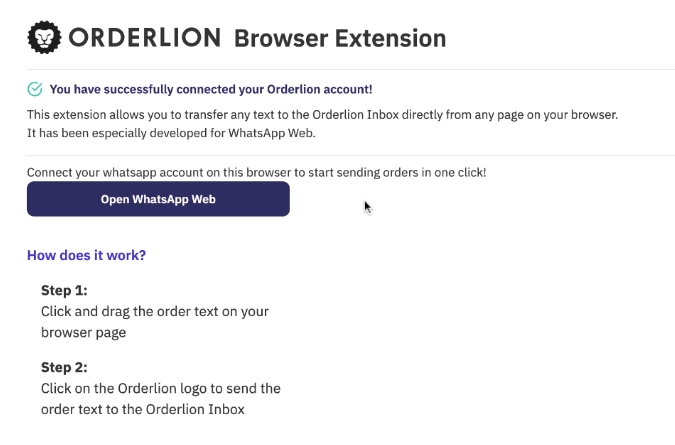
Utilizzo dell'estensione in WhatsApp:
Una volta installata e sincronizzata l'estensione, si è pronti a partire.
Basta andare su WhatsApp.
Trovare l'ordine e selezionare il messaggio. Apparirà quindi l'icona di Orderlion.
Cliccate su "Invia alla posta in arrivo" quando appare l'elemento.
Il messaggio viene inviato automaticamente alla casella di posta elettronica dell'utente, con le informazioni sul mittente.
In Inbox, selezionare il cliente quando si invia un ordine da lui per la prima volta. Per la volta successiva, Inbox conoscerà già l'acquirente.



Nota: l'estensione funziona anche su qualsiasi sito web in cui si è ricevuto un ordine. Tuttavia, l'icona appare solo su WhatsApp. Per inoltrare il testo da qualsiasi altra pagina:
Selezionare il testo
Fare clic con il tasto destro del mouse per aprire il menu
Selezionate la voce di menu "Invia alla posta in arrivo".
Troverete il testo nella Posta in arrivo, ma con il mittente "Orderlion Extention".
Last updated